转自:https://blog.youkuaiyun.com/why15732625998/article/details/78849317
下载Tomcat 9压缩包
① 进入Apache Tomcat官网,进行下载
https://tomcat.apache.org/download-90.cgi
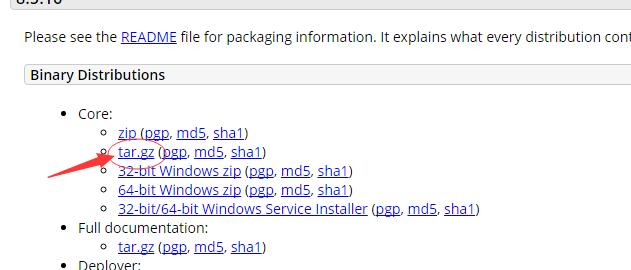
② 用WinSCP上传到服务器 /usr/local 目录下
新建目录并解压
cd /usr/local
mkdir tomcat
cp apache-tomcat-9.0.1.tar.gz /usr/local/tomcat
tar -zxvf apache-tomcat-9.0.1.tar.gz
- 1
- 2
- 3
- 4
解压完成后查看目录:
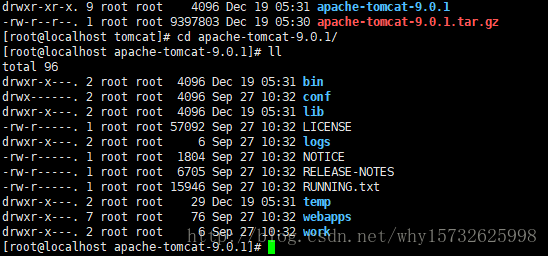
启动tomcat
① 进入到bin目录下,启动startup.sh
cd /usr/local/tomcat/bin
./startup.sh
- 1
- 2
出现下图所示,表示成功启动tomcat

② 使用本机电脑访问tomcat
将端口号:8080加入到防火墙白名单
firewall-cmd --zone=public --add-port=8080/tcp --permanent
- 1
- 2
【说明】:
–zone 作用域
–add-port=8080/tcp 添加端口,格式为:端口/通讯协议
–permanent #永久生效,没有此参数重启后失效
重启防火墙
firewall-cmd --reload
- 1
③ 访问网址:192.168.131.132:8080
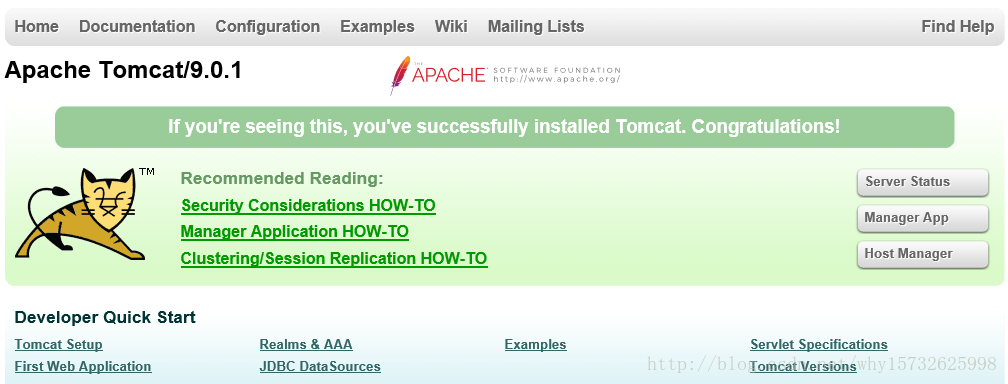
看到这个页面就说明tomcat安装成功了!
安装多个tomcat
在CentOS上安装多个tomcat同时启动,安装的步骤和上面一样,关键是修改server.xml配置文件,修改端口号,不让多个tomcat的接口冲突就可以了。
参考链接:http://blog.youkuaiyun.com/kwy15732621629/article/details/76794524
①
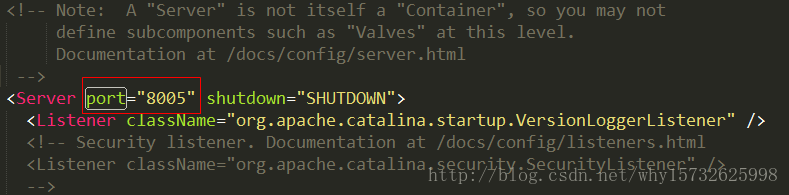
②

③

如上图,修改这三个端口号就可以了!








 本文详细介绍了如何在CentOS系统上下载、安装及配置Tomcat9,并提供了启动Tomcat、设置防火墙白名单及访问验证的方法。此外,还讲解了如何在同一台服务器上安装多个Tomcat实例,避免端口冲突。
本文详细介绍了如何在CentOS系统上下载、安装及配置Tomcat9,并提供了启动Tomcat、设置防火墙白名单及访问验证的方法。此外,还讲解了如何在同一台服务器上安装多个Tomcat实例,避免端口冲突。
















 4032
4032

 被折叠的 条评论
为什么被折叠?
被折叠的 条评论
为什么被折叠?








